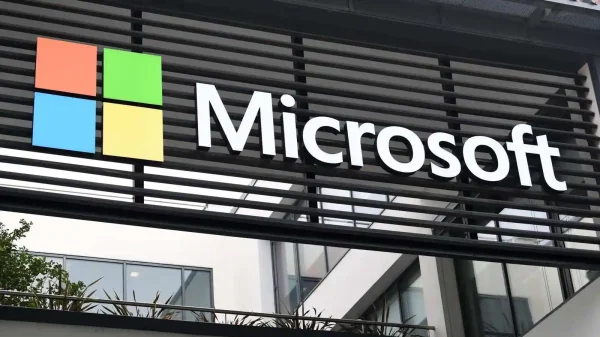Jakarta, Unbox.id – Microsoft Windows merupakan sistem operasi komputer yang paling banyak digunakan di dunia. Di dalamnya terdapat fitur lengkap yang mendukung banyak fungsi, termasuk printscreen yang berfungsi sebagai pengambil gambar tangkapan layar.
Menariknya, banyak orang yang tidak menyadari fungsi tombol printscreen ini. Sebab, ketika pengguna menekan tombol tersebut, seolah-olah tidak ada apa pun yang terjadi. Padahal, sistem sudah memasukkan hasil tangkapan layar ke dalam kotak clipboard.
Baca juga: 5 Cara Hentikan Notifikasi Mengganggu di Windows 11
Baru-baru ini, Microsoft telah memutuskan untuk mengganti fungsi tombol printscreen menjadi sedikit berbeda dari biasanya. Sejatinya, fungsi tangkapan layar di sistem operasi Windows memiliki aplikasinya sendiri, yang bernama snipping tool.
Perubahan Fungsi Pada Tombol Printscreen
Melansir dari berbagai sumber, kabar yang beredar mengatakan bahwa pengembang ingin menyatukan tombol tersebut hanya untuk membuka aplikasi snipping tool. Dengan begitu, pengguna tidak perlu membuka menu dan mencari aplikasi tersebut secara manual.
Snipping tool sendiri memiliki banyak fungsi yang lebih lengkap daripada satu tombol yang ada di keyboard tersebut. Di dalamnya, pengguna dapat menangkap bagian tertentu yang ada layar. Pengguna bisa langsung menyimpan sebagai gambar PNG tanpa harus menempelnya di aplikasi lain.
Baca juga: 5 Cara Dapatkan Fitur Drag and Drop di Taskbar Windows 11
Aplikasi tersebut muncul sebagai kotak jendela kecil dan menampilkan beberapa tombol sederhana. Pengguna cukup menekan tombol New dan layar akan menyesuaikan akurasi dengan sendirinya. Pointer berubah menjadi ikon “+” yang untuk mulai memotong layar.
Fungsi Snip & Sketch Pada Snipping Tool
Sementara itu, terdapat fungsi lain yang bisa Anda gunakan untuk mengakses aplikasi ini lebih cepat. Yaitu dengan cara menekan kombinasi tombol Windows + Shift + S. Layar akan menjadi lebih gelap dan muncul kotak kecil pada bagian atas.
Di sana Anda bisa memilih beberapa opsi untuk menangkap layar. Opsi pertama adalah menangkap bagian tertentu seperti snipping tool. Kedua, Anda bisa menangkap tampilan jendela tertentu, dan ketiga adalah menangkap seluruh tampilan layar.
Fungsi-fungsi tersebut sangat memudahkan dalam menangkap tampilan layar. Sayangnya, pengguna tidak bisa mendapatkan hasil langsung berupa file. Gambar yang tertangkap akan masuk ke clipboard dan harus Anda tempel ke aplikasi lain untuk menyimpannya.
Sumber: Berbagai Sumber
Karya yang dimuat ini adalah tanggungjawab penulis seperti tertera, tidak menjadi bagian tanggungjawab redaksi unbox.id.